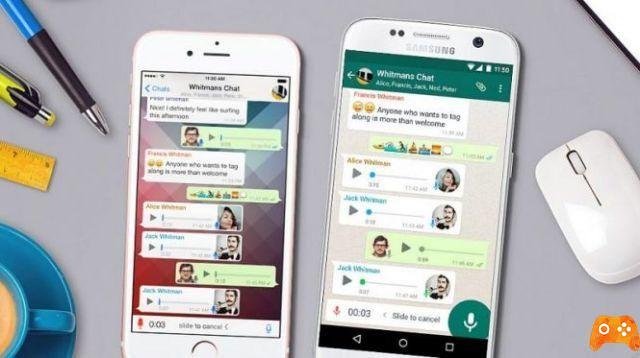
A través de WhatsApp podemos recibir cientos de mensajes al día gracias a sus grupos, y si no tenemos notificaciones configuradas correctamente, estos pueden convertirse en una verdadera locura, con nuestro celular pitando todo el tiempo.
WhatsApp Ofrece una amplia gama de opciones para configurar las notificaciones, como personalizar los sonidos por contactos y grupos o deshabilitar contactos o grupos que no nos interesen. A continuación te mostramos los nuestra guía más completa para ajustar las notificaciones del cliente de mensajería más utilizado.
Configuración de las notificaciones
Para configurar las notificaciones por defecto tenemos que ir a Configuración> Notificaciones. Allí podemos personalizar el notificaciones de mensajes (chat privado) y el notificaciones de grupo. Podemos personalizar tono de notificación, vibración y color de luz si nuestro celular tiene un LED de notificaciones. También podemos personalizar el tono y la vibración. notificaciones de llamadas.
Lee también: Qué pasa cuando bloqueas a una persona en Whatsapp
Notificaciones personalizadas
Si lo que queremos es personalizar notificaciones, lo que tenemos que hacer es ir a la informacion de un chat o grupo y activarlos notificaciones personalizadas. Aquí podemos crear un sonido diferente para cada contacto o grupo, con o sin vibración o una luz diferente, entre otras opciones. Aquí podemos silenciar un contacto para siempre eliminando sonidos y vibraciones.
Silenciar notificaciones
Si queremos que un contacto o chat deje de molestarnos con sus mensajes, podemos desactivarlos temporalmente abriendo la ventana de chat y seleccionando la opción para deshabilitar el notificaciones. Allí podemos silenciar tus notificaciones durante 8 horas, una semana o un año.
Deshabilitar varios chats
Podemos deshabilitar varios chats desde la vista de chat principal. Para hacer esto, seleccione varios chats exitosos y haga clic en el icono Silenciar que se mostrará en la barra de acción.
Lee también: Qué pasa cuando cambias tu número de WhatsApp
Desactivar todos los grupos para siempre
Si queremos silenciar a todos los grupos, siempre podemos hacerlo en Configuración> Notificaciones en el apartado Notificaciones de grupo, necesitamos configurar sus notificaciones así:
- Tono de notificación: silencio.
- vibración: discapacitado
- Notificaciones emergentes: nunca mostrar una ventana emergente
- Notificaciones de alta prioridad: discapacitado.
apaga el silencio
Si hemos desactivado manualmente un contacto o grupo y queremos volver a recibir notificaciones, solo tenemos que repetir los mismos pasos seguidos para silenciarlos. Ahora veremos la opción de desactivar el silencio. En la información del chat veremos hasta que día paramos las notificaciones.
notificación confidencial
Si no queremos que los mensajes de WhatsApp sean legibles por las notificaciones de la pantalla de bloqueo, podemos ocultarlos para que no muestren su texto o contacto.
Para esto tenemos que ir a información de la aplicación desde la configuración del sistema y abra su sección de notificaciones. Necesitamos activar la opción Ocultar contenido confidencial o desde Android 8.0 Oreo selecciona la opción de no mostrar contenido en la opción En la pantalla de bloqueo.
Notificación de alta prioridad
Si no queremos obtener una vista previa de la notificación cada vez que llega un nuevo mensaje, tenemos que ir a Configuración> Notificaciones y deshabilita la opción Notificaciones de alta prioridad.
Notificación "pop up
Finalmente, en Configuración> Notificaciones encontramos la opción Ventana emergente de notificación, lo que hace es mostrar una ventana emergente cada vez que recibimos un mensaje, opción que por defecto está desactivada y que solo es viable en versiones anteriores a Android 7.0 Nougat si queremos poder responder rápidamente sin tener que abrir la aplicación
Lea también: ¿WhatsApp no funciona? Aquí hay 5 soluciones simples para probar
Para leer más:
- La nueva función de WhatsApp te permite saber cuántas veces se han reenviado tus mensajes
- Las notificaciones no funcionan en móviles Xiaomi con MIUI
- Las notificaciones de Whatsapp llegan tarde [Resuelto]
- Las notificaciones de WhatsApp no funcionan, 8 soluciones
- Cómo solucionar problemas con las notificaciones de WhatsApp en Huawei






